【設定】
タイトルバーの設定ボタンの上にマウスを乗せると各種設定メニューがポップアップ表示され、
それらを選択すると設定ダイアログが表示されます
選択可能な項目は以下の通りです
・全般の設定
・ログアウト - 現在のユーザーを閉じ、ログイン画面へ移動します
・バージョン情報 - 各種アプリケーション情報
・ヘルプ - 説明書をブラウザで開きます
ここではユーザーの作成とその情報の変更について記述します
それ以外の項目については各ページを参照してください
【新規ユーザーの作成】
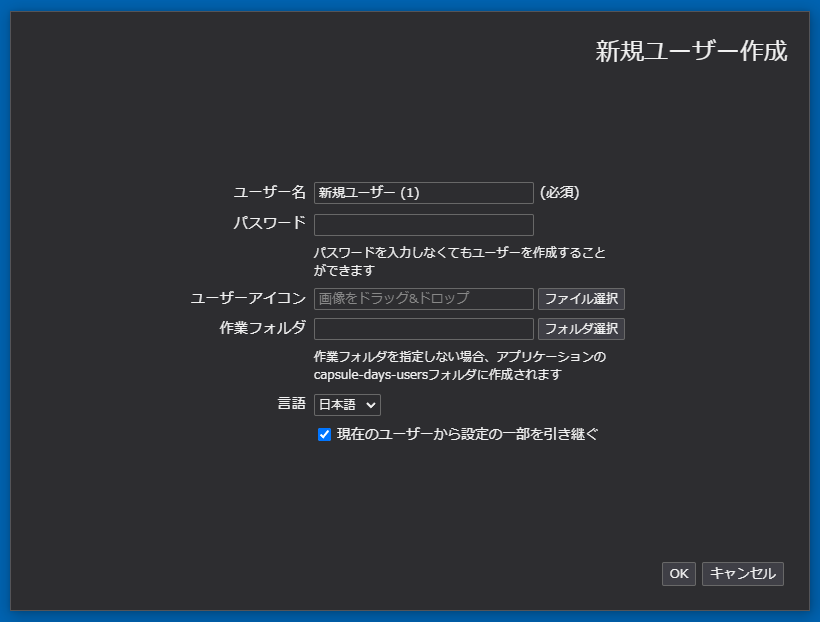 クリックで拡大
クリックで拡大
この画面では 新しいユーザーを作成することができます
一番下の引き継ぐ項目以外は、初回起動時と同じで全てあとから変更可能です
【ユーザー情報の変更】
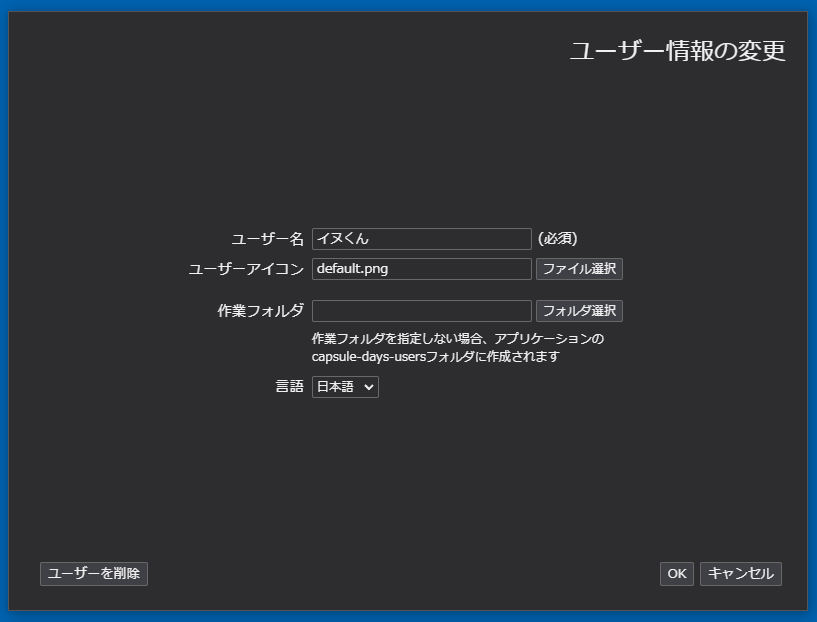 クリックで拡大
クリックで拡大
この画面では ユーザーの基本情報を変更することができます
左下の「ユーザーを削除」ボタンで 現在のユーザーのデータ(日記内容を含む)を削除可能ですが、
元の状態に復元することはできませんので慎重に決定してください
【パスワードの変更】
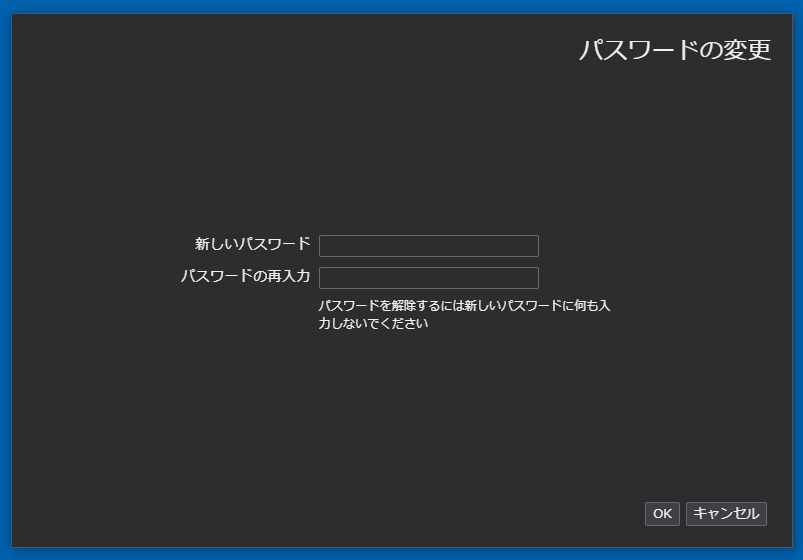 クリックで拡大
クリックで拡大
この画面ではパスワードを設定できます
パスワード有りから無しにも、その逆も可能です
【パスワードの有り/無しの違い】
共通の仕様
・ユーザー名は誰にでも見える
・添付した画像やファイルは1つのSQLファイルとして保存される
・ユーザーアイコンだけはSQLとは別にユーザーフォルダ内に保存され、誰でも見ることが可能
パスワードなしの場合
・起動時やユーザーの切り替え時にパスワードの入力が不要
・一般的なSQLビューアでデータの閲覧が可能
パスワードありの場合
・起動時やユーザーの切り替え時の度にパスワードの入力が必要
・一般的なSQLビューアでデータの閲覧が不可 (画像や添付ファイルも保護されます)
・ユーザーリストポップアップやタイトルバーのユーザー名の横に鍵マークが表示される
・プライバシー保護のため 一定時間操作されなければウィンドウを最小化するかどうかの設定が可能
・PCがスリープ状態になる直前に最小化するかどうかの設定も可能
・ウィンドウを最小化したあと、元のサイズに戻すためにパスワード入力を求められる
・ウィンドウ最小化時にタスクバーにサムネイルが表示されないようになる
最終更新日: 2024/2/22(木)